怎么在老電腦中安裝Windows11系統(tǒng)?老電腦安裝Win11教程
Windows11系統(tǒng)自6月份發(fā)布以來,有不少的小伙伴都安裝了Windows11系統(tǒng)。但是不少用戶電腦偏老舊,在硬件上病例并不支持Windows11系統(tǒng),但是也有一些老用戶想不買新電腦體驗Windows11系統(tǒng)。下面小編就帶著大家一起看看怎么安裝吧!
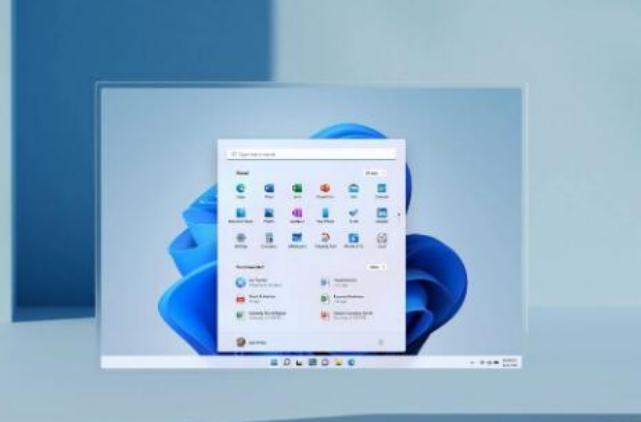
一、不受支持的硬件的Windows11系統(tǒng)要求
這些是在不受支持的計算機上安裝Windows11所需的非官方最低系統(tǒng)要求:
處理器:1GHz或更快的CPU或具有兩個或更多內核的片上系統(tǒng)(SoC)。
內存:4GB。
硬盤:64GB或更大。
系統(tǒng)固件:UEFI。
TPM:可信平臺模塊(TPM)1、2版。
圖形:兼容DirectX12或更高版本的WDDM2、0驅動程序。
顯示分辨率:高清晰度(720p)顯示,對角線大于9英寸,每個顏色通道8位。
二、使用Windows11ISO文件清理安裝不受支持的PC
如果您要使用ISO文件執(zhí)行全新安裝,則需要使用第三方工具(如Rufus)或命令提示符創(chuàng)建可啟動媒體,以使用USB閃存驅動器啟動安裝過程。
此外,您還必須確保設備可以從USB啟動,這意味著您必須更改UEFI設置。由于這些設置在大多數(shù)計算機上有所不同,因此您必須查看制造商支持網(wǎng)站以獲取更多具體細節(jié)。
要在不受支持的計算機上全新安裝Windows11,請使用以下步驟:
1、使用Windows11USB閃存驅動器啟動PC。
2、按任意鍵繼續(xù)。
3、單擊下一步按鈕。
4、單擊立即安裝按鈕。
5、如果您要重新安裝,請單擊我沒有產品密鑰選項。如果安裝后已激活Windows11,則將自動重新激活。
6、選擇您的許可證密鑰激活的“Windows11”版本(如果適用)。
7、選中我接受許可條款選項。
8、單擊下一步按鈕。
9、選擇自定義:僅安裝Windows(高級)選項。
10、選擇要安裝Windows11的硬盤驅動器中的每個分區(qū),然后單擊“刪除”按鈕。(通常,“驅動器0”是包含所有安裝文件的驅動器。)
警告:刪除分區(qū)時,也會刪除驅動器上的所有數(shù)據(jù)。此外,不需要從輔助硬盤驅動器中刪除分區(qū)。
11、選擇硬盤驅動器(驅動器0未分配空間)以在不受支持的設備上安裝Windows11。
12、單擊下一步按鈕。
13、安裝后在開箱即用體驗(OOBE)的第一頁上選擇您的區(qū)域設置。
14、單擊是按鈕。
15、選擇您的鍵盤布局設置。
16、單擊是按鈕。
17、如果您不需要配置第二個布局,請單擊跳過按鈕。
18、如果計算機使用以太網(wǎng)連接,它將自動連接到網(wǎng)絡。如果您有無線連接,則需要手動設置連接(可能需要安全密鑰)。
19、(可選)確認計算機的名稱。
20、單擊下一步按鈕。(設備將自動重啟。)
21、如果您要設置Windows11專業(yè)版,請選擇設置供個人使用選項。“家庭”版沒有這個選項。
22、單擊下一步按鈕。
23、確認您的Microsoft帳戶電子郵件、電話號碼或Skype標識以創(chuàng)建帳戶。
24、單擊下一步按鈕。
25、確認您的Microsoft帳戶密碼。
26、單擊下一步按鈕。
27、單擊創(chuàng)建PIN按鈕。
28、創(chuàng)建一個新的四位數(shù)PIN。
29、單擊確定按鈕。
30、選擇設置為新設備選項。或者選擇從以前的安裝中恢復您的設置。
31、單擊下一步按鈕。
32、通過打開或關閉每個設置的切換開關,確認最適合您情況的隱私設置。
33、單擊下一步按鈕。
34、再次單擊下一步按鈕。
35、單擊接受按鈕。
36、(可選)在“自定義您的設備”頁面上,選擇您計劃使用設備的一種或多種方式,以允許設置在此體驗期間建議工具和服務自定義。
37、單擊接受按鈕繼續(xù)。或單擊跳過按鈕跳過這部分設置。
38、選擇使用OneDrive備份我的文件以自動將桌面、圖片和文檔文件夾上傳到云。或選擇僅將文件保存到此PC選項。
39、單擊下一步按鈕。
40、單擊否,謝謝按鈕跳過Microsoft365設置。
完成這些步驟后,Windows11將在不受支持的狀態(tài)下安裝,這意味著您可能會也可能不會獲得安全或驅動程序更新。
三、使用Windows11MediaCreationTool升級不受支持的PC
或者,您還可以使用媒體創(chuàng)建工具在不滿足系統(tǒng)要求的設備上執(zhí)行從任何版本的Windows10到Windows11的就地升級。
要使用媒體創(chuàng)建工具將不兼容的計算機升級到Windows11,請使用以下步驟:
1、打開Microsoft支持網(wǎng)站(尚不可用)。
2、單擊立即下載工具按鈕。
3、將安裝程序保存到設備。
4、雙擊MediaCreationTool21H2、exe文件以啟動該工具。
5、單擊接受按鈕。
6、選擇立即升級此PC選項。
7、再次單擊接受按鈕。
8、選擇保留文件和應用程序的選項(除非尚未選中)。
9、單擊安裝按鈕。
完成這些步驟后,安裝程序將繼續(xù)將膝上型計算機或臺式計算機升級到新版本的操作系統(tǒng)。但是,Windows11將在不受支持的狀態(tài)下運行,無法保證任何類型的更新,您也將無法獲得Microsoft的支持。
相關文章:
1. Win8設置同時顯示多個時區(qū)時間技巧2. win XP系統(tǒng)的電腦無法連接蘋果手機怎么解決3. win10個性化背景里的圖片怎么刪除? win10刪除背景圖片的方法4. freebsd9.2配置postfix的smtp認證步驟(圖解)5. 基于 Ubuntu 20.04 LTS,KDE neon 20221222 版本發(fā)布6. 統(tǒng)信UOS系統(tǒng)怎么關閉? uos關機的多種方法7. 統(tǒng)信UOS家庭版開始內測 無需分區(qū)全自動安裝8. centos7使用docker部署gitlab-ce-zh應用詳解9. Debian主文件夾怎么隱藏? Debian11 Xfce隱藏桌面主文件夾的技巧10. CentOS 6.6系統(tǒng)怎么安裝?CentOS Linux系統(tǒng)安裝配置圖解教程

 網(wǎng)公網(wǎng)安備
網(wǎng)公網(wǎng)安備